図をサイズに合わせてトリミングするには
オブジェクトを挿入する、書式設定する
最終更新日時:2025/08/23 21:25:01
図のサイズを変更し、図の全体が元の縦横比を維持したまま図の領域内に表示されるようにするには、Excel 2016 で対象となる図を選択して[図ツール]の[書式]タブを開き、[トリミング]の▼をクリックして[枠に合わせる]を選択します。
サイズに合わせてトリミング
- 対象となる図を選択して[図ツール]の[書式]タブを開きます。
- [トリミング]の▼をクリックして[枠に合わせる]を選択します。
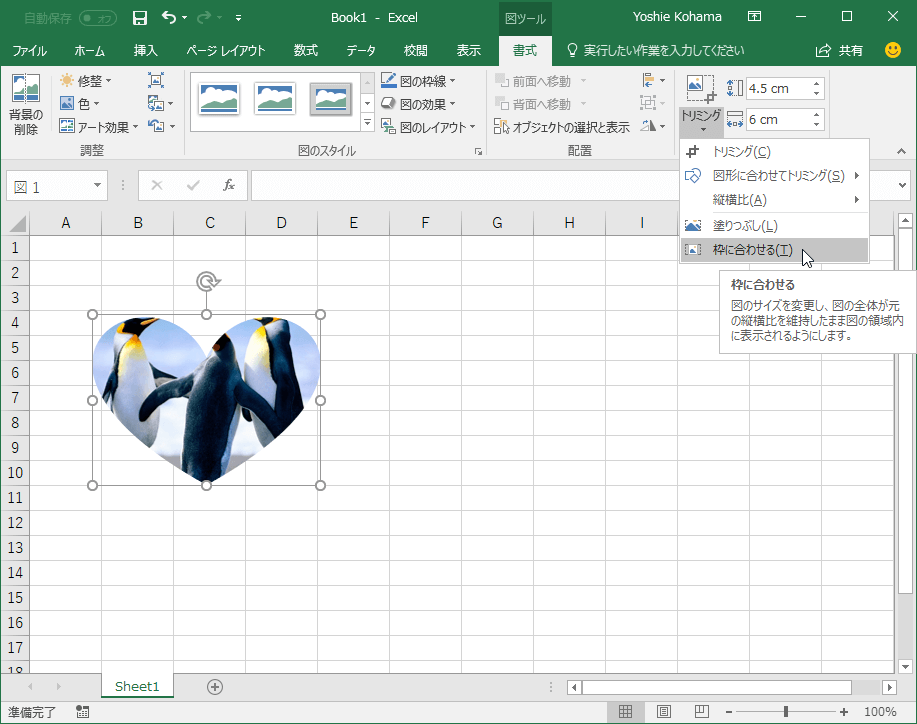
- サイズに合わせてトリミングされたことを確認して[トリミング]ボタンをクリックします。
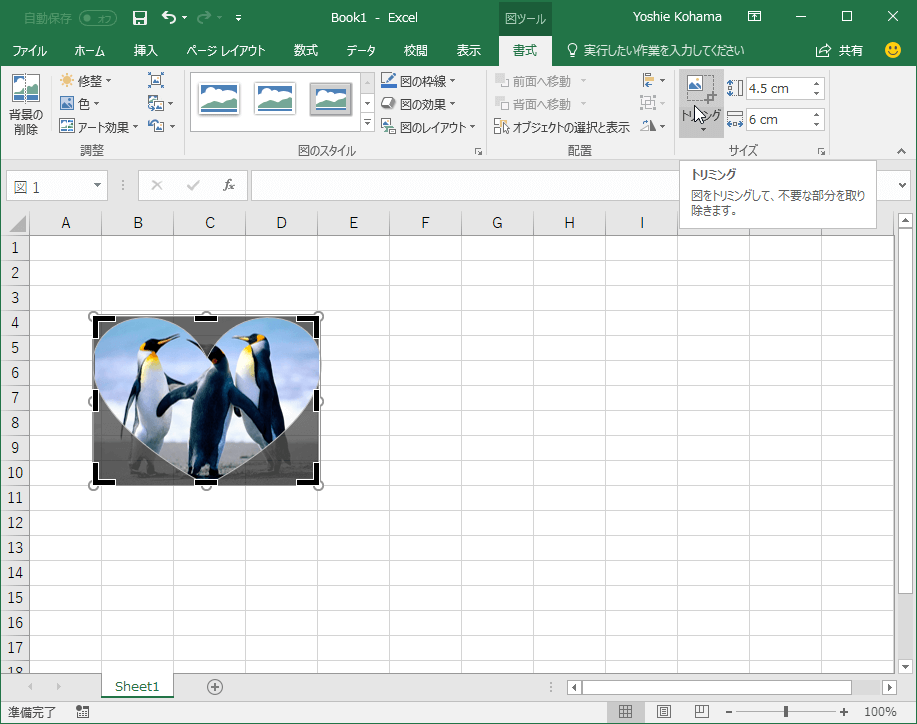
- サイズに合わせてトリミングされました。
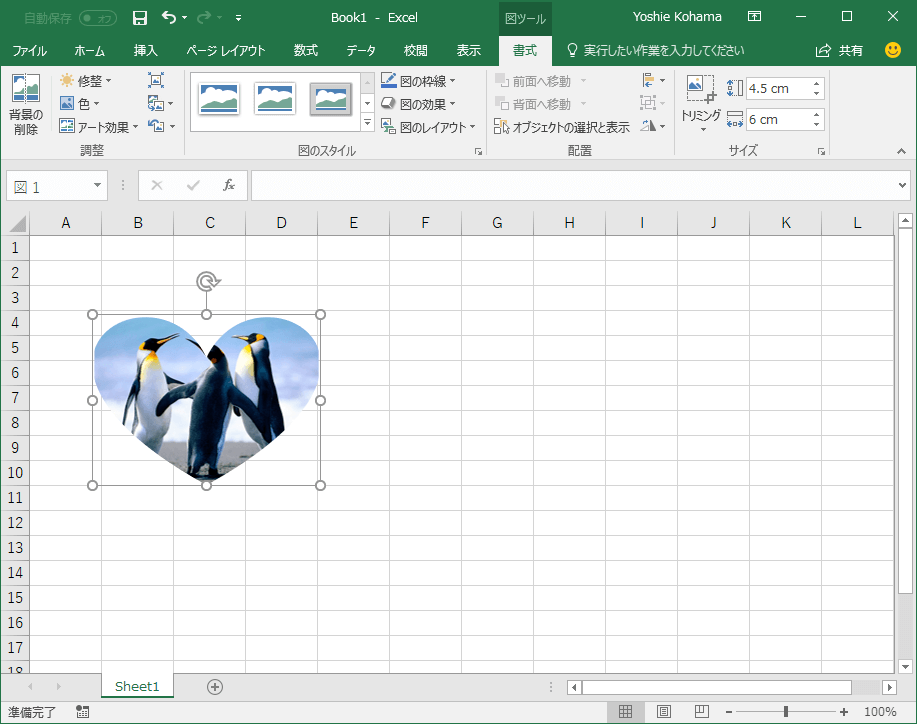
次のセクション
INDEX
異なるバージョンの記事
コメント
※技術的な質問はMicrosoftコミュニティで聞いてください!

